| Woopie YouTube等に掲載のある音楽やヴィデオを丸ごと無料ダウンロードできる活気的なソフトだ!! | |
| 更にこのWoopieは無料ダウンロードした音楽やヴィデオをお持ちの以下の物で視聴する事ができる 1 携帯電話 2 DVD/CD 3 USBやSDカード対応7インチTV付DVDカーステやHDD対応カーナビ 4 パソコン 等に自在に変換する機能もあるのが凄い!! 特にYouTubeにはフィリピンで流行のOPMが沢山投稿されていることだ!! これを根こそぎ無料ダウンロードしてお持ちの携帯にヴィデオ保存したり、音楽のみ取り入れる事も自在なのだ、また落とせないハズのH系動画もダウンロードする事ができるのが特徴である。 YouTubeやGoogle Video、ニコニコ動画などの動画共有サイトはFLV (Flash Video)と謂うアドビー社(マクロメデア社)が開発した動画拡張子を使用している為に見る事は可能だが基本的にダウンロード(保存)ができない、このソフトを使う事で意図も簡単にダウンロードができるだけでなく、更に携帯、HDDナビ、7インチDVDカーステ、パソコン、PSPなどのケームで見れる優れものだ!! |
|
 |
Woopieのダウンロードから始めよう 左写真の「無料ダウンロード」をクリック |
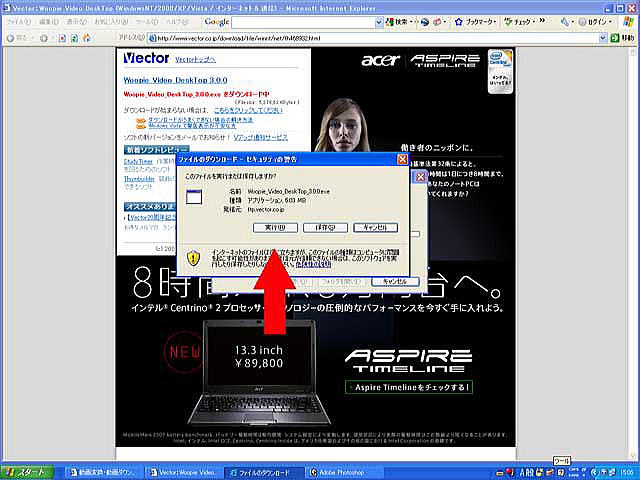 |
実行をクリック又は保存のどちらかをクリック |
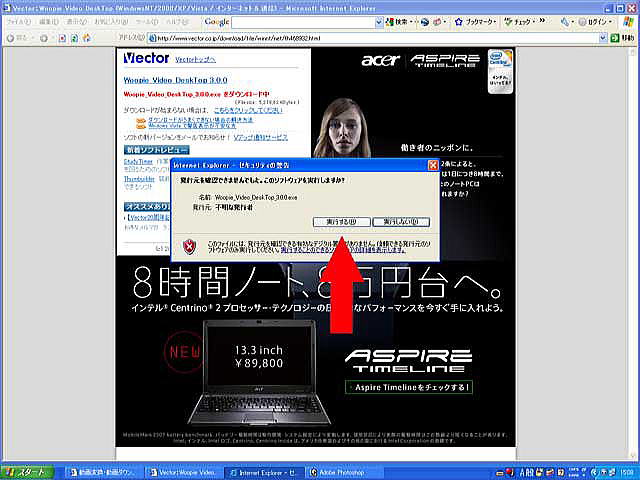 |
ダウンロードが終了したら「実行」をクリック |
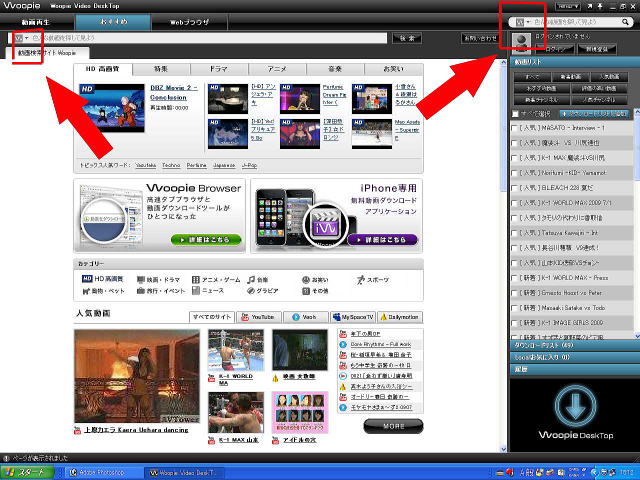 |
それでは早速Woopieを立ち上げて納得行くまで使いこなそう!! 赤い四角で囲まれた場所(2ヶ所)どちらでも良い「▼」をクリックするとYouTubeを選択できるので切り替える |
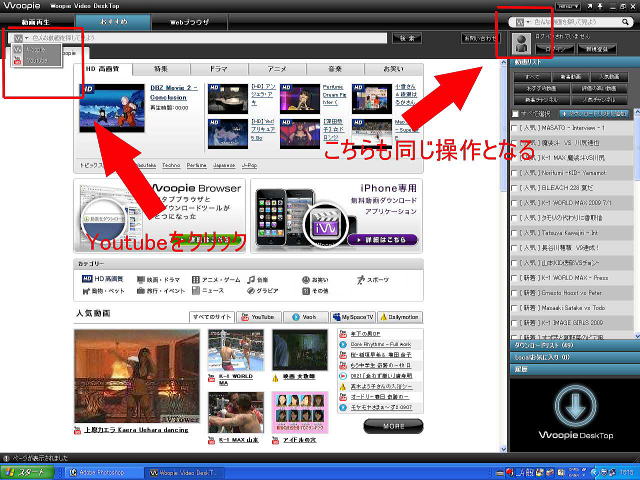 |
▼をクリックするとTouTubeが表示されるのでクリックする。 |
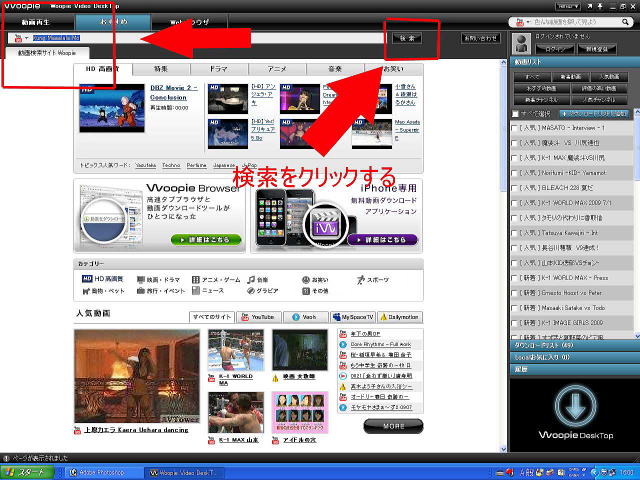 |
写真左上部の赤い四角囲まれた箇所へ「落としたい歌手名か、或は曲を入力」 例 Ted Ito - Maghintay Ka Lamang と打ち込んで見る 次に写真右上部の「検索」をクリックすると検索開始となる |
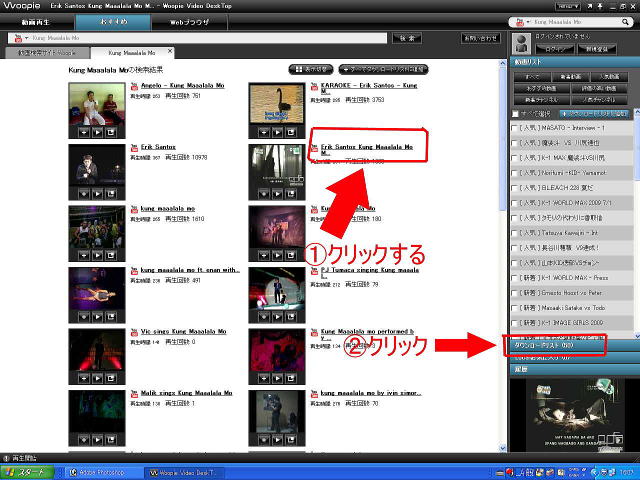 |
投稿されている全ての「Ted Ito - Maghintay Ka Lamang」のヴィデオか音楽が検索される。 どれも同じヴィデオだが「音質」や「画質」が微妙に違うので良いものだけを落とすのがコツだ!! ここでは取りあえず①の箇所をクリックして落として見よう!! ② ダウンロードリストをクリックする。 |
 |
①Woopie画面左上部の①「動画再生」をクリックすると写真上の画面に換わる。 ②動画は自動でゆっくりとダウンロード開始されるが、契約回線速度やYouTubeサーバー側の混み具合にも影響されるので注意!! ③完全にダウンロードが終了すると②の青いラインが左から右端まで移動して止るので、その後③の箇所をクリックすると下の写真の画面が表示される。 ※ 完全にダウンロードが終わらないと③をクリックしても反応しないので要注意!! |
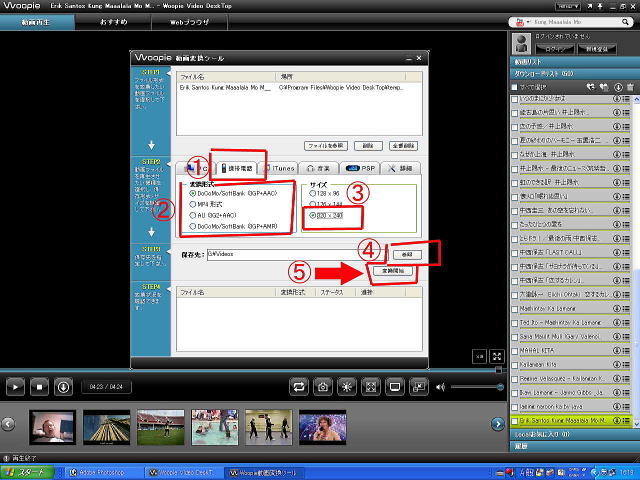 |
①初めから「携帯電話」が表示されている。 ②変換形式をお持ちの携帯会社に合わせた箇所を選択、DocomoやSoftbankの場合は2ヶ所あるが3GP+AMR形式の方が画質面では綺麗である。 ③携帯画面のインチに合わせ選択をする、例えばSoftbank携帯の東芝911Tはモニターが3インチなので320×240ピクセルにあわせるとジャストサイズで見る事が可能である。 ④参照をクリックして保存先を指定する。 携帯電話からマイクロSDカードを先に抜き取る Softbank携帯の参考例 1 パソコンのSDカード挿入口に差し込む、 2 一応SDカード挿入すると自動で立ち上がるが一旦閉じる。 3 マイコンピュータをクリック 4 SDカードが挿入されているリバブールディスクをクリック 5 PRIVATEをクリック 6 MYFOLDERをクリック 7 My Itemsをクリック 8 Videosをクリック 以上で保存先がマイクロSDカード内のVideosフォルダへ直に落る 仮に動画よりも音楽だけで良い場合は8の箇所をMusicを指定すればよい。(音楽だけ取り込む場合は下に説明があるので参照) ⑤ここまでできたら変換開始をクリックする。 |
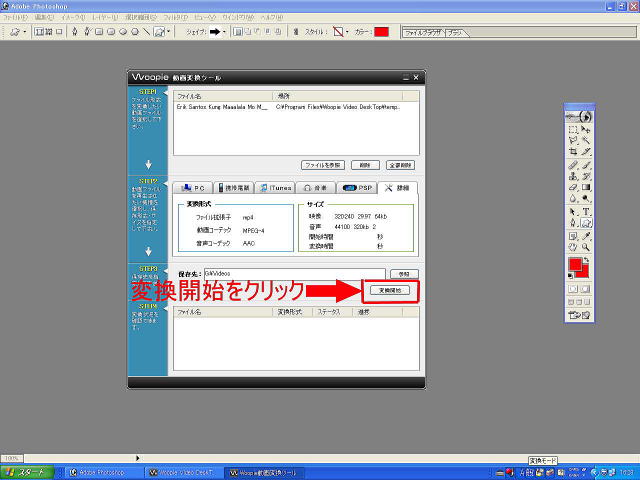 |
変換開始をクリックする。 |
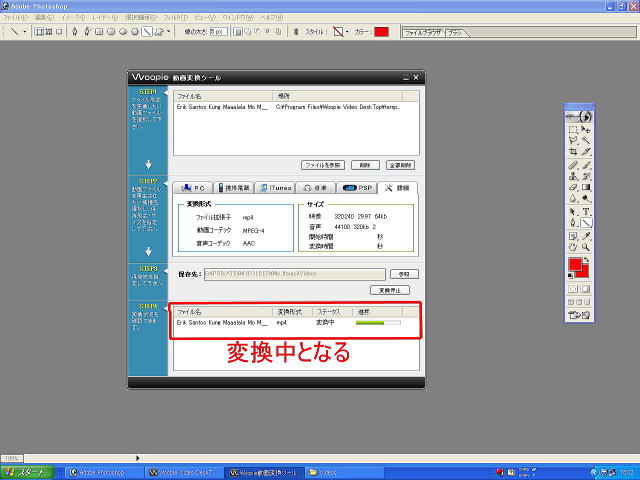 |
変換中の画面 以上の操作が終えたらマイクロSDカードをパソコンから抜き取って手持ちの携帯電話へ挿入する、携帯メニューからビデオを選択して視聴できるか試す。 評価:この手順の場合一応画質自体はそこそこ綺麗だが音楽がモノラルで記録されるため音質は納得ができない、やはり画質音質共に上を望むのであれば以下の場所から改善ができる。 PC 携帯電話 iTunes 音楽 PSP 「詳細」と項目があるが詳細をクリックして記録することで更なる画質向上や優れたステレオ録音として改善される。 |
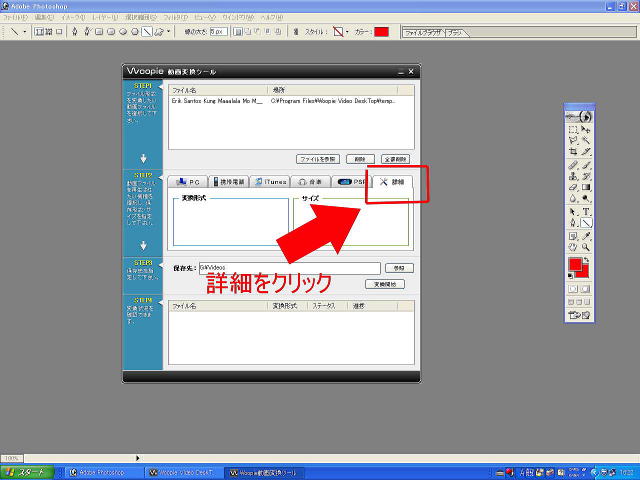 |
左写真の赤い矢印の段を見ると、 「PC」 「携帯電話」 「iTunes」 「音楽」 「PSP」 「詳細」と項目があるが詳細をクリックして記録することで改善される。 詳細をクリックする。 |
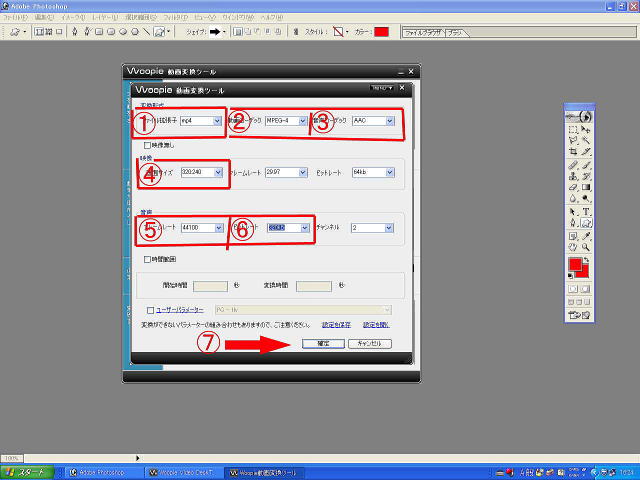 |
□ 変換形式(例:3インチモニター携帯を標準設定にした場合) ①ファイル拡張子 MP4 ②動画コーデック MPEG-4 ③音楽コーデック AAC □ 画像 ④画面サイス 320×240 フレームレート 29.97 ビットレート 64kbps 応用:HDDディスク対応カーナビや7インチDVDカーステなどではUSBやSDカード対応の場合は、 画面サイズ480×270 フレームレート50 ビットレート384~500 音楽だけ取り込む場合は「画像無し」にチェックを入れる □ 音声 ⑤フレームレート 44100 ⑥ビットレート 320kbps チャンネル2(自動表示) 音質を更に求めたい場合はフレームレートを上げて、同時にビットレートもアップする、但し携帯電話によってはエラーや認識できない事もあるので試して見ればよい。 ⑦確定をクリック |
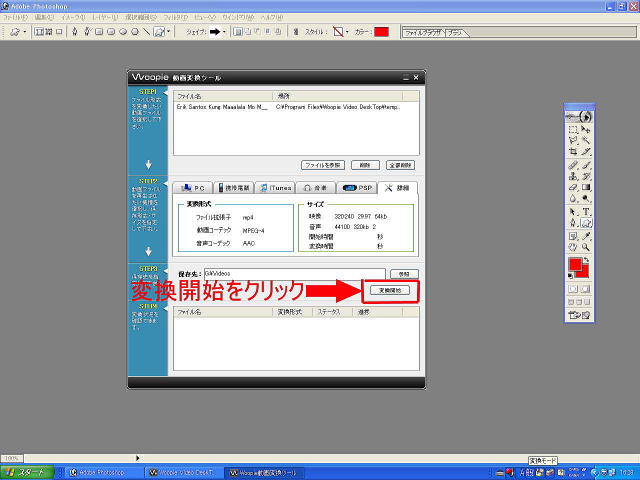 |
変換開始をクリック |
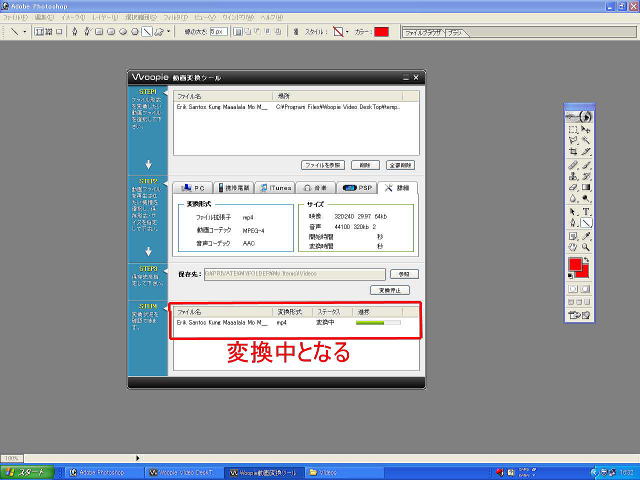 |
変換中 以上でWoopie操作方法の終了である。 「無料ダウンロード」をクリック 補足: 「PC」 「携帯電話」 「iTunes」 「音楽」 「PSP」 「詳細」 PCとは動画変換したファイルをパソコン内に保存を指す、殆どの動画拡張子や音楽拡張子の再生が可能 携帯電話とは携帯電話で見れる拡張子(3GPや3G2)へ自動変換する iTunesとはApple社が開発したマルチメディア系アプリケーションプログラムクイックタイムの無料ソフト、拡張子MOV 音楽とは、拡張子WMA OGG AAC MP3 AC3 M4Aの何れの拡張子にも対応する PSPとはゲームで使用する拡張子 詳細は既に説明済み 尚、拡張子についての知識は以下のページで詳しく書いてあるので勉強すると良い http://www.woopie.jp/desktop/extension |
日比相談掲示板 Video TopPageへ |
|